电脑开不了机怎么重装系统win7
- 分类:Win7 教程 回答于: 2022年05月27日 09:12:07
简介
win7电脑系统使用的时间久后,难免会出现各种各样的问题,可能会因为蓝屏,黑屏等故障原因导致电脑开不了机的情况出现,那么电脑开不了机怎么重装系统win7呢?下面,小编就把电脑重装win7系统的步骤教程分享给大家。
工具/原料
系统版本:windows7系统
软件版本:小白一键重装系统
方法
1、在可用的电脑上下载安装小白一键重装系统工具并打开,插入一个8g以上的空白u盘,在制作系统界面下点击开始制作。
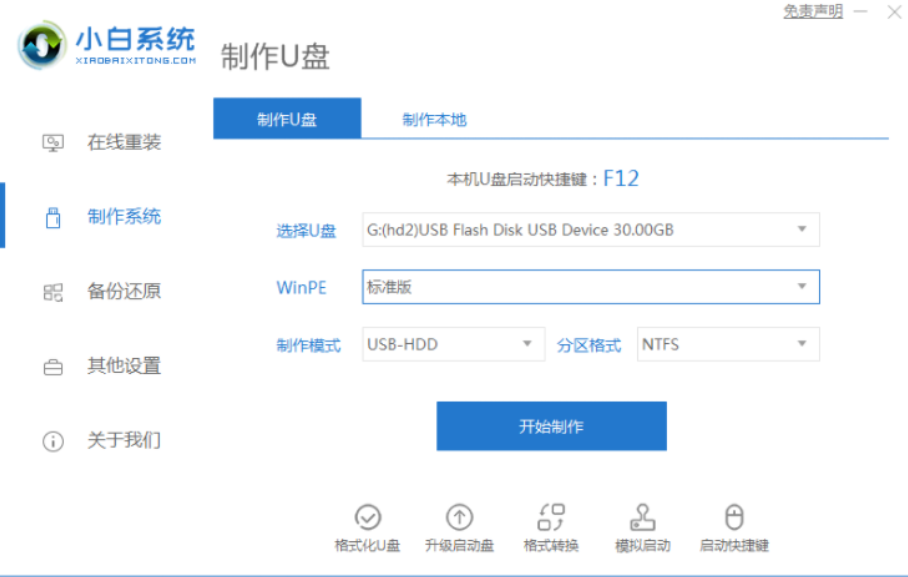
2、选择需要安装的win7系统,点击开始制作。

3、等待制作完成后,然后再拔掉u盘。注:要记得启动快捷键!
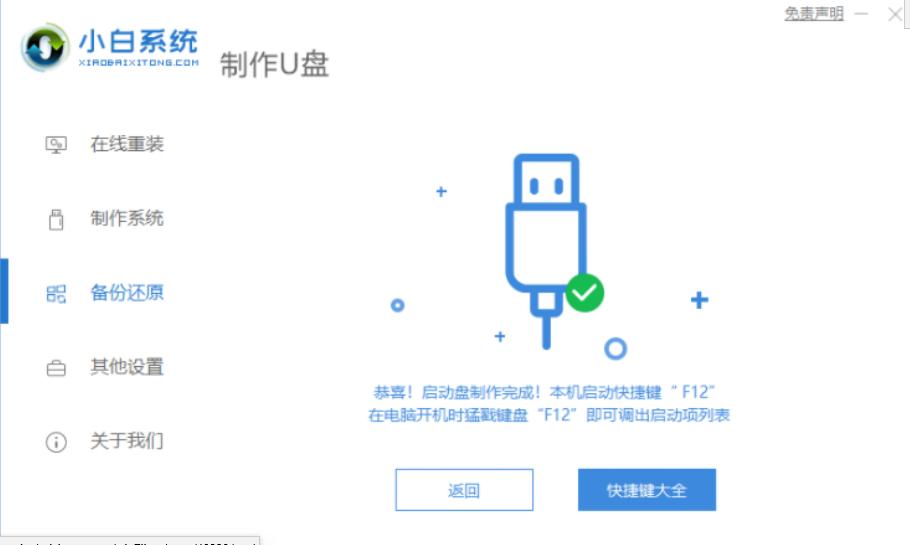
4、将u盘插入需要重装的电脑,重启电脑快速断续的按启动热键进入快速启动界面,选择带USB开头的u盘启动项回车键进入。
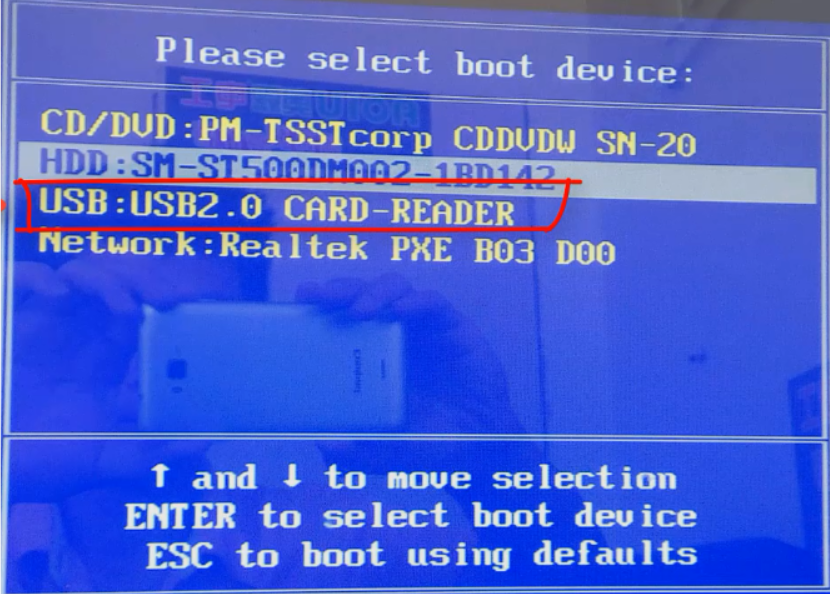
5、选择“启动win10x64PE(2G以上内存)”回车键进入pe系统下。

6、打开小白装机工具选择需要安装的win7系统执行安装,目标分区选择“C盘”。

7、等待系统安装完成后,拔掉u盘重启电脑即可。
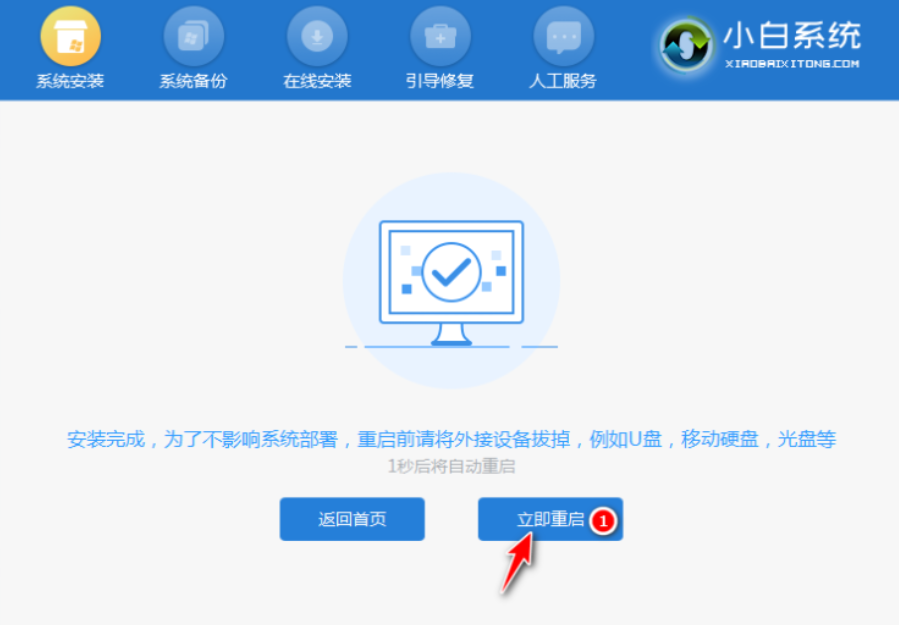
8、等待重启电脑,期间可能重启多次,进入到系统界面即表示安装完成。

总结
1、在可用的电脑上制作U盘启动盘;
2、将启动盘插入重装电脑上,重启进入pe系统;
3、选择系统安装,完成后拔掉U盘重启。
 有用
26
有用
26


 小白系统
小白系统


 1000
1000 1000
1000 1000
1000 1000
1000 1000
1000 1000
1000 1000
1000 1000
1000 1000
1000 1000
1000猜您喜欢
- 小编教你windows7正版安装步骤..2019/01/10
- win7激活期限已过怎么办2023/01/28
- 笔者教你联想电脑怎么重装win7系统..2018/12/18
- win7升级win10数据是否会丢失..2022/09/14
- 电脑蓝牙怎么开,小编教你打开电脑蓝牙..2018/02/03
- 电脑设置开机密码,小编教你电脑怎么设..2018/02/06
相关推荐
- 老毛桃u盘装系统win7的详细教程..2021/06/11
- 无法打开添加打印机,小编教你无法打开..2018/08/14
- 彩虹一键重装系统图文教程..2017/07/14
- 电脑怎么录音,小编教你怎么在电脑上录..2018/06/30
- 小白装机软件一键重装win7系统方法..2021/11/22
- win7激活工具使用教程2020/12/18

















